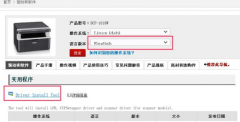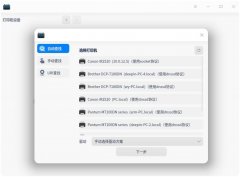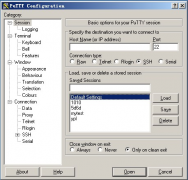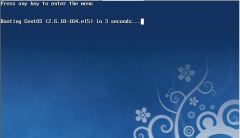Linux通过命令行压缩JPEG图片的技巧
在这个自拍横行的年代,照片多了处理起来非常不方便,有时候需要进行压缩处理,但JPEG图像压缩后可能会失真,下面小编就给大家介绍下Linux通过命令行压缩JPEG图片的方法,满足需要压缩JPEG图片用户的需求。
事实上,这里有一个非常简单的方法压缩JPEG图像。一个叫“jpegoptim”命令行工具可以帮助你“无损”美化JPEG图像,让你可以压缩JPEG图片而不至于牺牲他们的质量。万一你的存储空间和带宽预算真的很少,jpegoptim也支持“有损”压缩来调整图像大小。
安装jpegoptim
Ubuntu, Debian 或 Linux Mint:
$ sudo apt-get install jpegoptim
Fedora:
$ sudo yum install jpegoptim
CentOS/RHEL安装,先开启EPEL库,然后运行下列命令:
$ sudo yum install jpegoptim
无损压缩jpeg图像
为了无损地压缩一副JPG图片,使用:
$ jpegoptim photo.jpg
photo.jpg 2048x1536 24bit N ICC JFIF [OK] 882178 --》 821064 bytes (6.93%), optimized.
注意,原始图像会被压缩后图像覆盖。
如果jpegoptim不能无损美化图像,将不会覆盖它:
$ jpegoptim -v photo.jpg
photo.jpg 2048x1536 24bit N ICC JFIF [OK] 821064 --》 821064 bytes (0.00%), skipped.
如果你想保护原始图片,使用“-d”参数指明保存目录
$ jpegoptim -d 。/compressed photo.jpg
这样,压缩的图片将会保存在。/compressed目录(以同样的输入文件名)
如果你想要保护文件的创建修改时间,使用“-p”参数。这样压缩后的图片会得到与原始图片相同的日期时间。
$ jpegoptim -d 。/compressed -p photo.jpg
如果你只是想看看无损压缩率而不是真的想压缩它们,使用“-n”参数来模拟压缩,然后它会显示出压缩率。
$ jpegoptim -n photo.jpg
有损压缩JPG图像
万一你真的需要要保存在云空间上,你还可以使用有损压缩JPG图片。
这种情况下,使用“-m《质量》”选项,质量数范围0到100。(0是最好质量,100是最差质量)
例如,用50%质量压缩图片:
$ jpegoptim -m50 photo.jpg
photo.jpg 2048x1536 24bit N ICC JFIF [OK] 882178 --》 301780 bytes (65.79%),
optimized.
在牺牲质量的基础上,将会得到一个更小的图片。
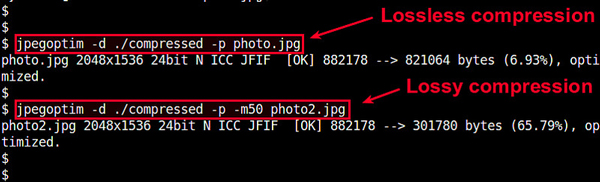
一次压缩多张JPEG图像
最常见的情况是需要压缩一个目录下的多张JPEG图像文件。为了应付这种情况,你可以使用接下来的脚本。
#!/bin/sh
# 压缩当前目录下所有*.jpg文件
# 保存在。/compressed目录
# 并拥有与原始文件同样的修改日期
for i in *.jpg; do jpegoptim -d 。/compressed -p “$i”; done
上面就是Linux通过命令行压缩JPEG图像的方法介绍了,无损压缩能够保证图片质量不变,但压缩包较大,有损压缩则能将图片压缩的更小,根据用户需求进行选择。
显示全部